
Lu – After Dreams – Inge-Lore’s Tutoriale
After Dreams
Inge-Lore 05.08.2022
.
.
.
.
Das Copyright des original Tutorials liegt alleine bei Lu,
das Copyright der deutschen Übersetzung liegt alleine bei mir,Inge-Lore.
Es ist nicht erlaubt,mein Tutorial zu kopieren oder auf
anderen Seiten zum download anzubieten.
Mein Material habe ich aus diversen Tubengruppen.
Das Copyright des Materials liegt alleine beim jeweiligen Künstler.
Sollte ich ein Copyright verletzt haben,sendet mir bitte eine E-Mail.
Ich danke allen Tubern für das schöne Material,
ohne das es solche schönen Bilder gar nicht geben würde.
Ich habe das Tutorial mit PSP 2020 Ultimate gebastelt,aber es sollte auch mit allen anderen Varianten zu basteln gehen.
*****************************************************
Hier werden meine Tutoriale getestet
Filter Unlimited–Lens Effects–Horizontal Slices
AP 01 [Innovations] Lines – SilverLining
Filter Unlimited–&<Bkg Designer sf10 II>–MURUs Wave
****************************************************
Weil man bei den neuen PSP Versionen nicht mehr so einfach spiegeln kann,
Mach es dir auch einfach und installiere dir die Skripte !!
****************************************
andernfalls schreibe ich es dazu.
****************************************
Klick auf das Bild und du kommst zum Originaltutorial
.
.
.
.
Punkt 1
Such dir aus deinen Tuben eine helle und dunkle Farbe.
Öffne die Alpha-Datei,erstelle mit Shift und D eine Kopie
und schließe das Original,wir arbeiten auf der Kopie.
Fülle die Datei mit diesem Verlauf
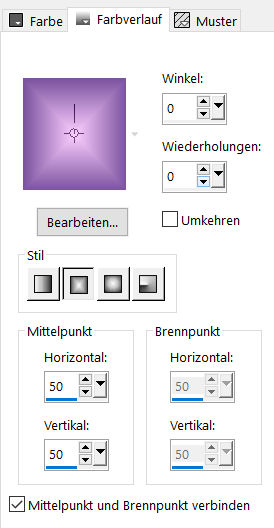 Filter Unlimited–Lens Effects–Horizontal Slices
Filter Unlimited–Lens Effects–Horizontal Slices
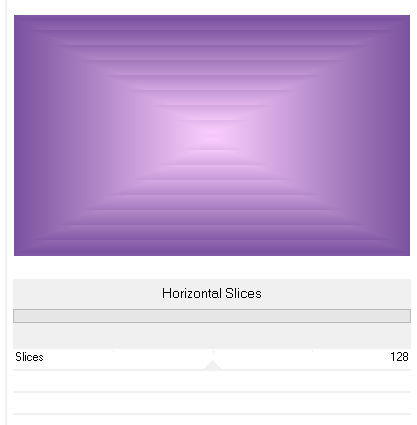 Kanteneffekte–stark nachzeichnen
Kanteneffekte–stark nachzeichnen
Punkt 2
Auswahl–Auswahl laden/speichern–Auswahl aus Alpha-Kanal laden
Auswahl *Selection #1* laden
in Ebene umwandeln
Plugins–AP 01 [Innovations] Lines – SilverLining
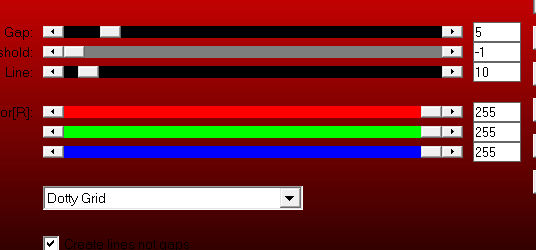 Auswahl aufheben
Auswahl aufheben
geh auf Raster 1–Auswahl *Selection #2* laden
Punkt 3
In Ebene umwandeln–Ebene nach oben schieben
Auswahl aufheben
Plugins–AP 01 [Innovations] Lines – SilverLining
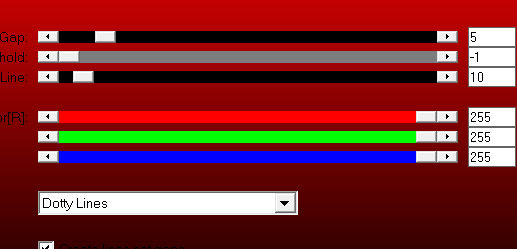 Filter Unlimited–&<Bkg Designer sf10 II>–MURUs Wave
Filter Unlimited–&<Bkg Designer sf10 II>–MURUs Wave
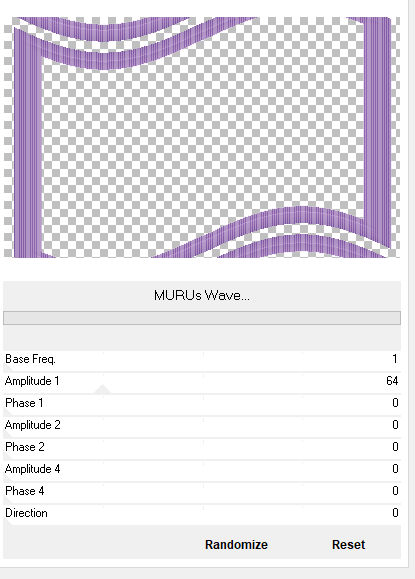 Ebene vertikal spiegeln
Ebene vertikal spiegeln
Schlagschatten 0/0/100/40
kopiere *decor_adreams_lu*–einfügen auf dein Bild
Punkt 4
Kopiere deine Blumentube–einfügen auf dein Bild
passe die Größe an–scharfzeichnen
Schlagschatten wdh.
Ebene 2x nach unten schieben–geh wieder auf die oberste Ebene
kopiere deine Personentube–einfügen auf dein Bild
passe die Größe an–scharfzeichnen
Schlagschatten wdh.
Punkt 5
Kopiere den blauen Text *título1_adreams_lu* (oder den weißen Text)
einfügen auf dein Bild
mit Taste K einstellen auf 293 / 237
Ebene duplizieren
Einstellen–Unschärfe–Bewegungsunschärfe
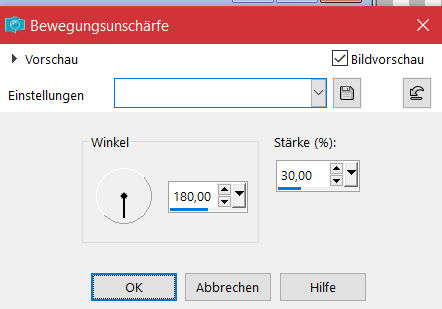 Ebene nach unten schieben–geh auf die oberste Ebene
Ebene nach unten schieben–geh auf die oberste Ebene
Schlagschatten 5/5/100/0 dunkle Farbe oder weiß
Punkt 6
Kopiere *título3_adreams_lu* (oder wieder den weißen Text)
einfügen auf dein Bild
mit Taste K einstellen auf 294 / 240
Ebene duplizieren
Einstellen–Unschärfe–Bewegungsunschärfe
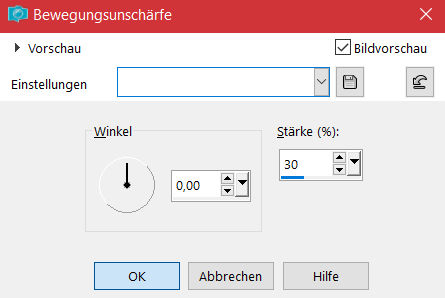 Ebene nach unten schieben–geh auf die oberste Ebene
Ebene nach unten schieben–geh auf die oberste Ebene
Schlagschatten -5/5/100/0 dunkle Farbe oder weiß
Punkt 7
Rand hinzufügen–1 Px weiß
Rand hinzufügen–5 Px dunkle Farbe
Rand hinzufügen–1 Px weiß
Auswahl alles
Rand hinzufügen–20 Px weiß
Schlagschatten 0/0/100/50
Auswahl aufheben
Punkt 8
Rand hinzufügen–1 Px dunkle Farbe
Rand hinzufügen–1 Px weiß
Rand hinzufügen–1 Px dunkle Farbe
Rand hinzufügen–30 Px weiß
Rand hinzufügen–1 Px dunkle Farbe
Rand hinzufügen–1 Px weiß
Rand hinzufügen–1 Px dunkle Farbe
setz dein WZ und das Copyright aufs Bild
zusammenfassen und als jpg speichern.












